Q&A情報
Internet Explorer 6 で、オートコンプリート履歴をクリアする方法 (Windows XP)
文書番号:101428
最終更新日:2007/6/19 15:31
ご質問
Internet Explorer 6 で、過去に Web ページで入力した文字の履歴をクリアする方法を教えてください。
回答
ここでは、Internet Explorer 6 で、オートコンプリート履歴をクリアする方法を説明します。
【補足】
オートコンプリートは、「Internet Explorer」でキーワード、パスワードやアドレスなどを入力した履歴を保存し、キー入力を容易にしますが、複数のユーザーでパソコンを使用する場合、第三者に個人情報が知られてしまう可能性があります。
履歴をクリアすることにより、過去に入力した文字が表示されなくなります。
「Internet Explorer」で、過去にWEB(ウェブ)ページで入力した履歴をすべてクリアする方法を説明します。
●操作手順
- [スタート]をクリックし、「コントロールパネル」をクリックします。
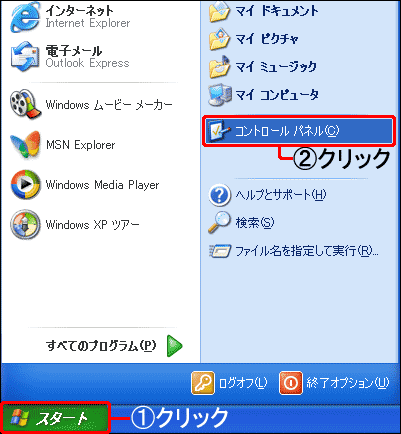
「コントロールパネル」が表示されます。
- 「インターネットオプション」をダブルクリックします。
【補足】
「コントロールパネル」に「インターネットオプション」アイコンが表示されていない場合は、左上の「クラシック表示に切り替える」をクリックすると表示されます。
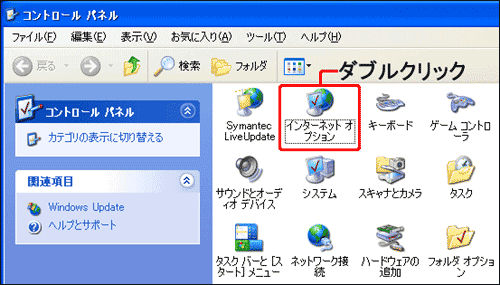
「インターネットのプロパティ」が表示されます。
- [コンテンツ]をクリックします。
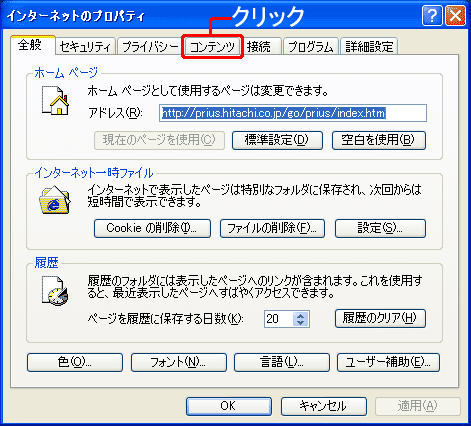
[コンテンツ]が表示されます。
- [オートコンプリート]をクリックします。
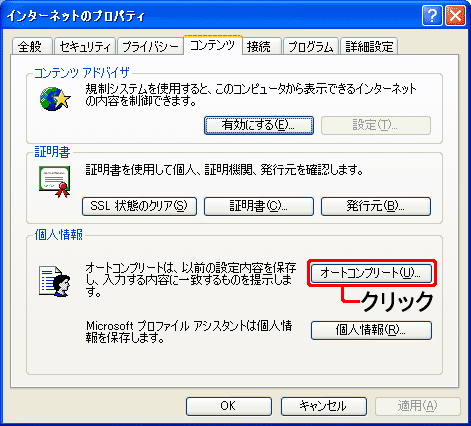
「オートコンプリートの設定」が表示されます。
- [フォームのクリア]をクリックします。
[フォームのクリア]をクリックすることにより、パソコンに記録されたキーワードや、 WEBページの「ログイン名」などの入力履歴が削除されます。

「インターネットオプション」が表示されます。
- [OK]をクリックします。
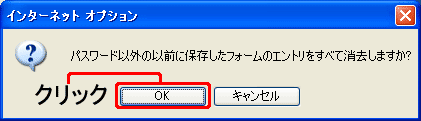
- 「オートコンプリートの設定」に戻りますので、[パスワードのクリア]をクリックします。
【注意】
[パスワードのクリア]をすることにより、パソコンに記録されたパスワードの入力履歴が削除されます。

「インターネットオプション」が表示されます。
- [OK]をクリックします。
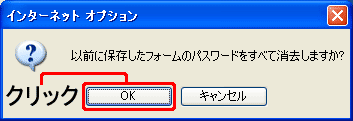
- 「インターネットオプション」に戻りますので、[OK]をクリックします。
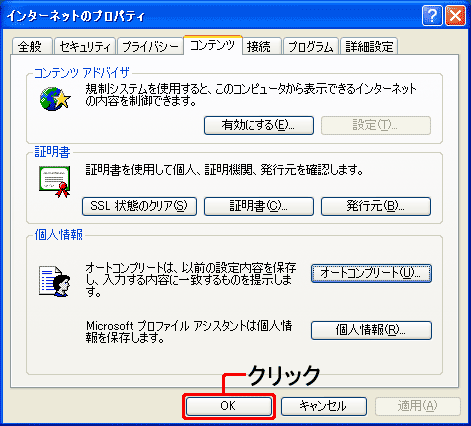
- 以上で、「Internet Explorer」でオートコンプリート履歴をすべてクリアする操作は完了です。
【注意】
アドレスバーに入力したアドレスの履歴は上記操作ではクリアされません。
アドレスバーに入力した履歴をクリアする方法については、以下の文書をご参照ください。
「Internet Explorer」で、過去にWEB(ウェブ)ページで入力した特定の履歴をひとつずつクリアする方法を説明します。
●操作手順
- [スタート]をクリックし、「インターネット(Internet Explorer)」をクリックします。
【補足】
・「インターネット」の項目が「Internet Explorer」以外のブラウザソフトになっている場合、[スタート]−「すべてのプログラム」−「Internet Explorer」をクリックし、「Internet Explorer」を起動します。
・「インターネット」の項目の変更方法については、以下の文書をご参照ください。
<文書番号>100591 [スタート] メニューの「インターネット」で使用するアプリケーションの変更方法 (WindowsXP)
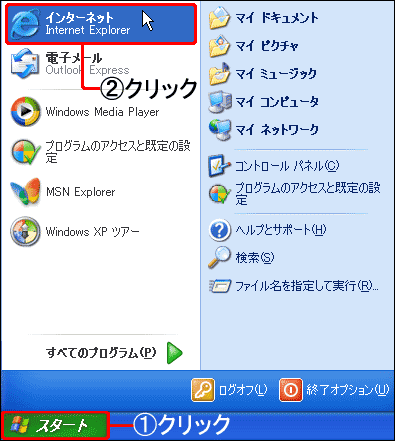
「Internet Explorer」が起動します。
- 履歴が表示されるWEBページを開きます。
【補足】
ここでは、例として「HITACHI Prius World」を開いています。
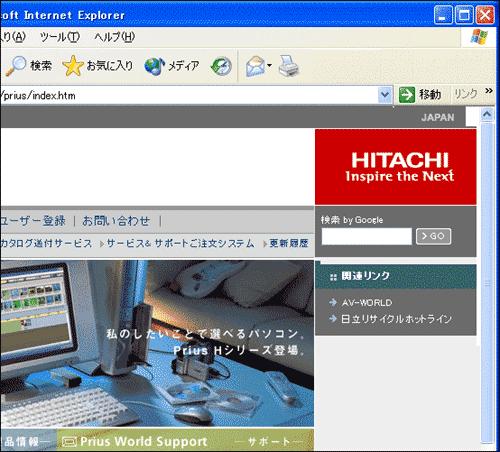
- 入力領域をクリックします。
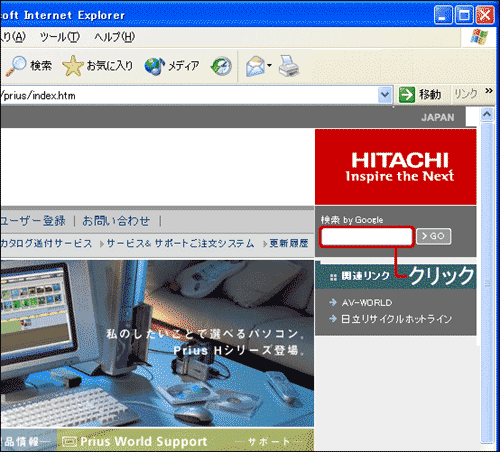
過去に入力した履歴一覧が表示されます。
- 削除したい項目をキーボードの方向キー[↑]、[↓]を押して選択し、「Delete(デリート)」キーを押して削除します。
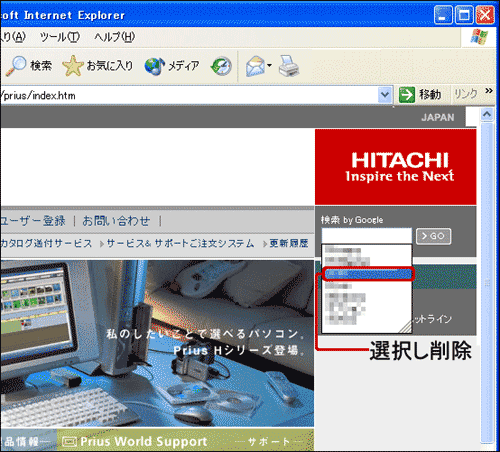
- [閉じる]をクリックします。
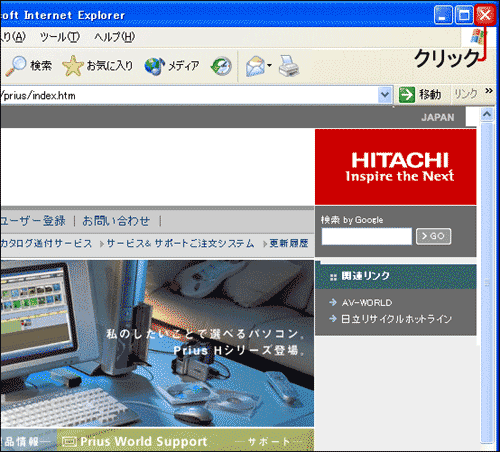
- 以上で、「Internet Explorer」のオートコンプリート履歴で特定の文字列をクリアする操作は完了です。
【注意】
アドレスバーに入力したアドレスの履歴は上記操作ではクリアされません。
アドレスバーに入力した履歴をクリアする方法については、以下の文書をご参照ください。
関連情報
文書番号 101466:「最近使ったファイル」をクリアする方法(Windows XP)
